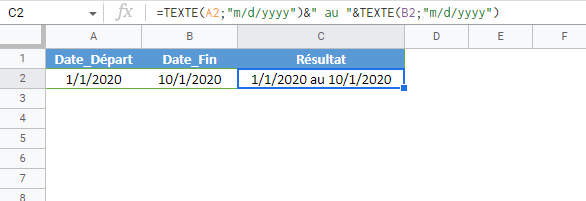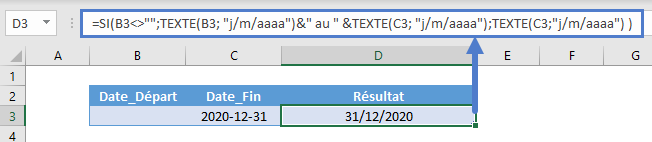Créer une Plage de Dates à Partir de Deux Dates – Excel et Google Sheets
Télécharger le Classeur Exemple
Ce tutoriel explique comment créer une plage de dates à partir de deux dates.
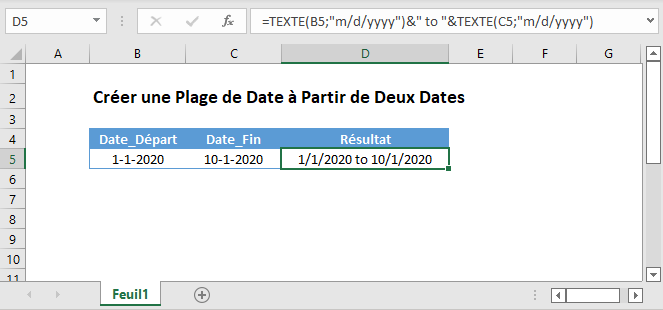
Date Stockée sous Forme de Texte
La première étape pour créer une plage de dates à partir de deux dates consiste à convertir une date en texte à l’aide de la fonction TEXTE. La fonction TEXTE peut convertir les dates dans de nombreux formats différents, mais nous allons nous concentrer sur deux d’entre eux.
Format J/M/AAAA
=TEXTE(B3; "J/M/AAAA")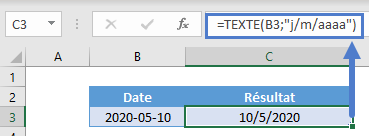
Format J MMMM, AAAA
=TEXTE(B3;"j mmmm, aaaa")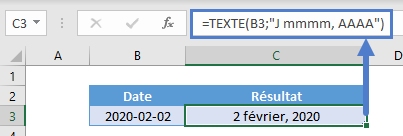
Créer une Plage de Dates
Nous pouvons concaténer (joindre) deux dates stockées sous forme de texte en utilisant l’opérateur & :
=TEXTE(B3;"j/m/aaaa") & " au " & TEXTE(C3;"j/m/aaaa")
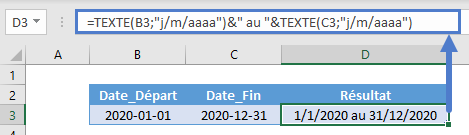
Cette méthode est utile pour les dates de début et de fin d’un événement, mais que se passe-t-il si la deuxième date est manquante (par exemple, si l’événement ne dure qu’un jour) ?
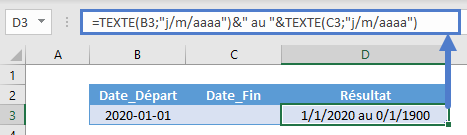
Pour éviter le » au » erroné si la deuxième date est manquante, nous pouvons utiliser une déclaration SI pour tester si la deuxième date existe avant de l’ajouter à la chaîne :
= TEXTE(B3; "j/m/aaaa") & SI(C3<>""; " au " & TEXTE(C3; "j/m/aaaa"); "")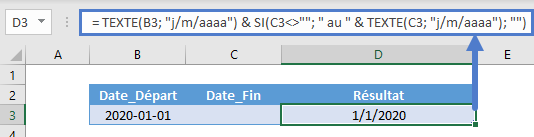
Vous pouvez également gérer si la première date est manquante :
=SI(B3<>""; TEXTE(B3; "j/m/aaaa") & " au " & TEXTE(C3; "j/m/aaaa"); TEXTE(C3;"j/m/aaaa") )Création d’une Plage de Dates à Partir de Deux Dates dans Google Sheets
Tous les exemples ci-dessus fonctionnent exactement de la même manière dans Google Sheets et dans Excel.